Inscription
Même si l’événement lui-même est gratuit*, il est recommandé de vous inscrire afin que nous puissions préparer vos cocardes, avoir une idée du nombre de participants chaque jour et déterminer combien de casques d’écoute seront nécessaires pour la traduction simultanée.
*Certaines activités culturelles sont payantes.
Créer un compte
Commencez par vous créer un compte.
- Allez à https://2024.kohacon.org/activites/register?l=fr
- Remplissez le formulaire
- Cliquez sur « Confirmer »
- Cliquez sur « Confirmer »
S’inscrire à chaque journée
- Une fois le compte créé, cliquez sur « Connectez-vous! » sous le message de confirmation ou allez à https://2024.kohacon.org/activites/program?l=fr et cliquez sur « Connexion » en haut de la page.
- Cliquez « M’inscrire » sous une des activités.
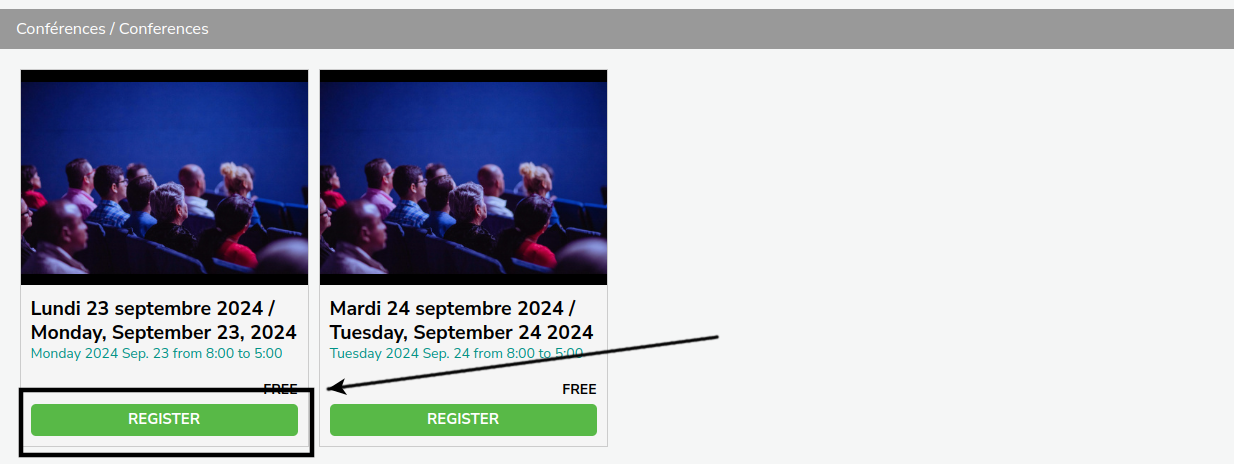
- Selon que vous ayez l’intention de participer en personne ou en ligne, cliquez sur un des boutons « M’inscrire » à droite.
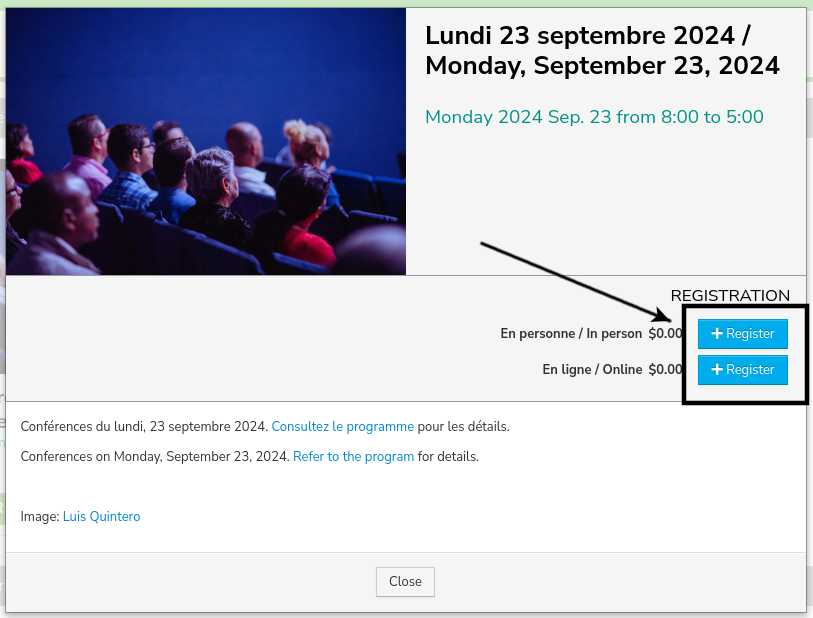
- Confirmez votre inscription dans l’alerte de votre navigateur.
- Cliquez sur « Fermer ».
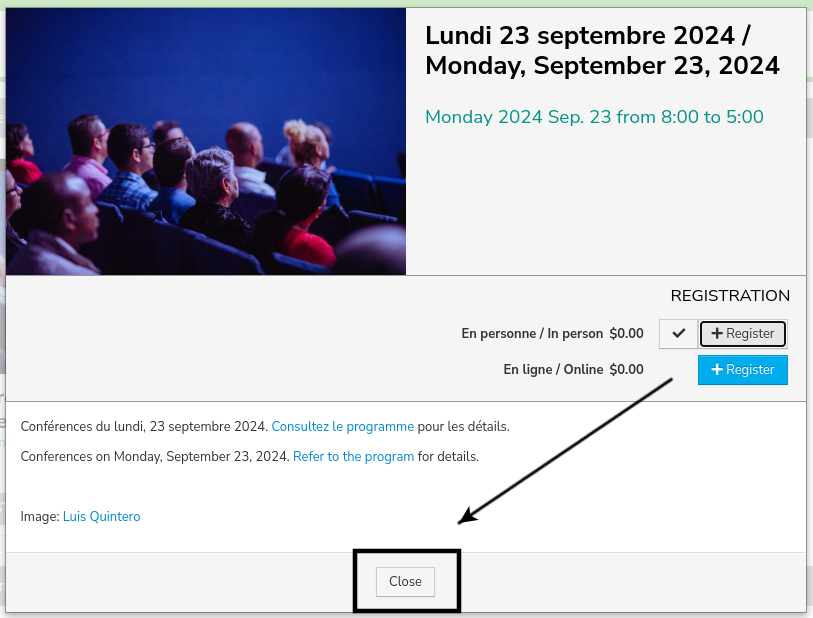
- Répétez pour toutes les journées auxquelles vous prévoyez participer.
S’inscrire aux activités culturelles
- Connectez-vous à votre compte en cliquant sur « Connexion ».
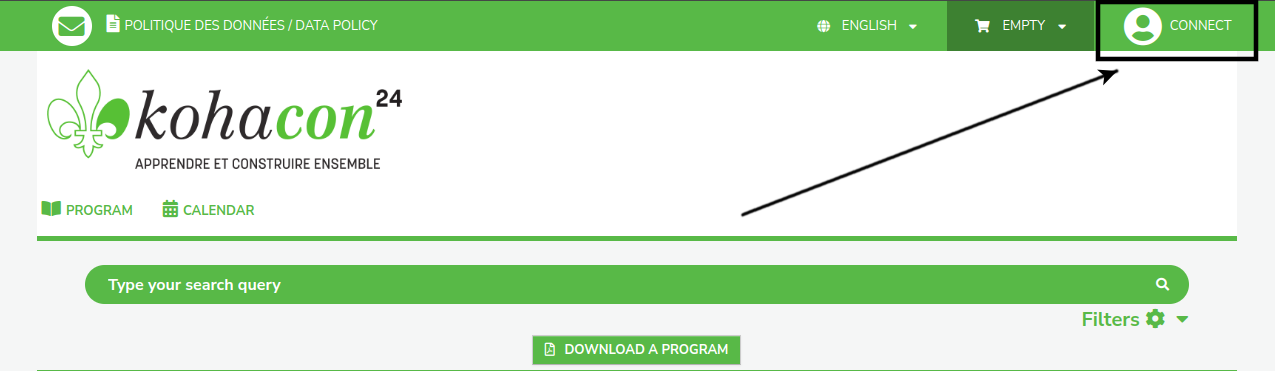
- Entrez votre adresse courriel et le mot de passe choisi lors de l’inscription et cliquez sur « Se connecter ».
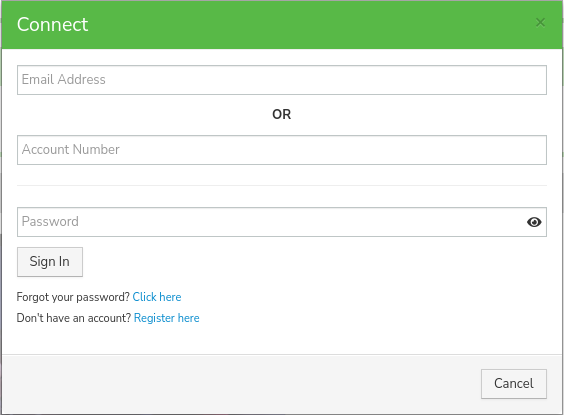
- Cliquez sur « M’inscrire » sous une des activités.
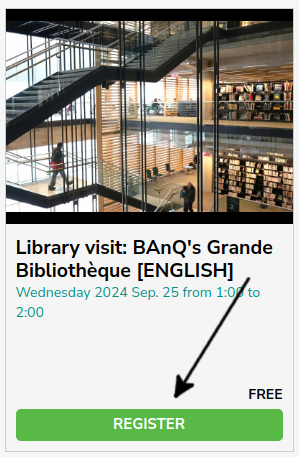
- Cliquez sur le bouton « M’inscrire » à droite.
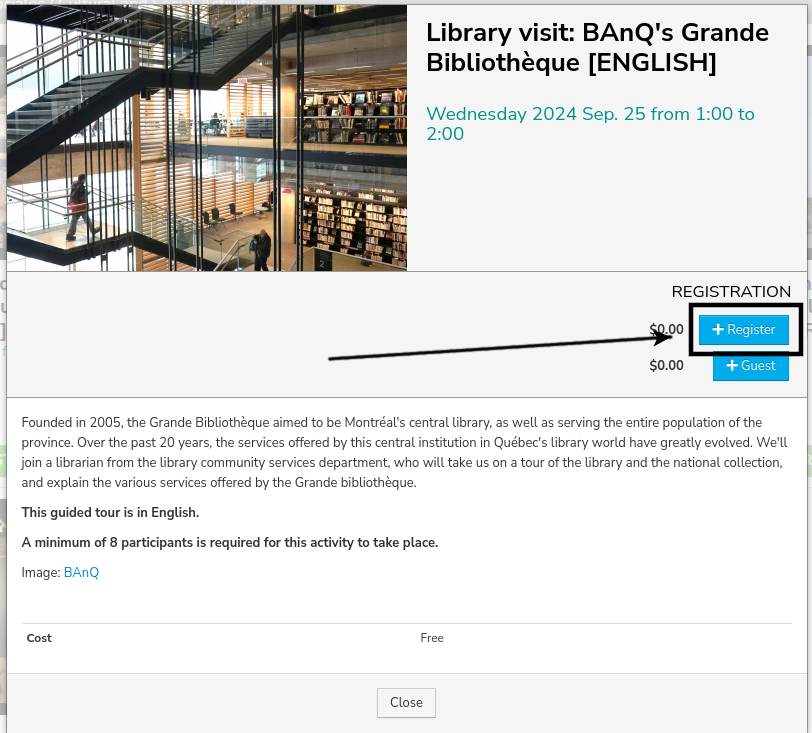
- Confirmez votre inscription dans l’alerte de votre navigateur.
Note : Dans le cas de l’activité qui doit être payée à l’avance, le bouton aura votre nom et sera précédé du prix.
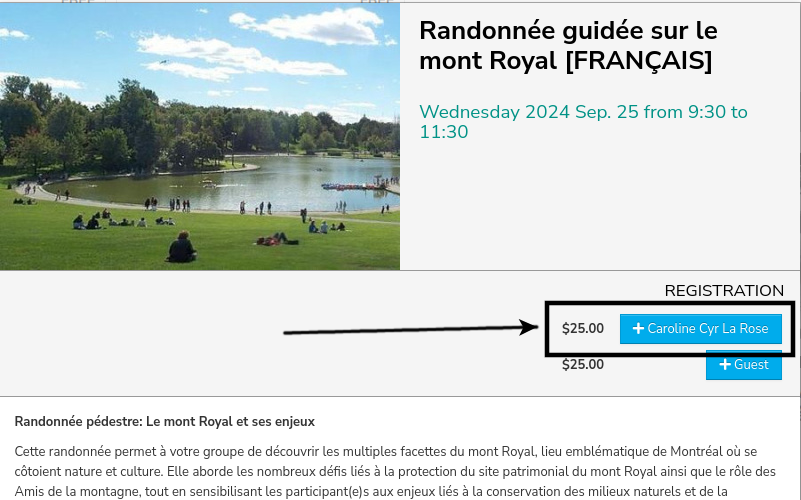
Dans ce cas, l’activité sera ajoutée à votre « panier ».
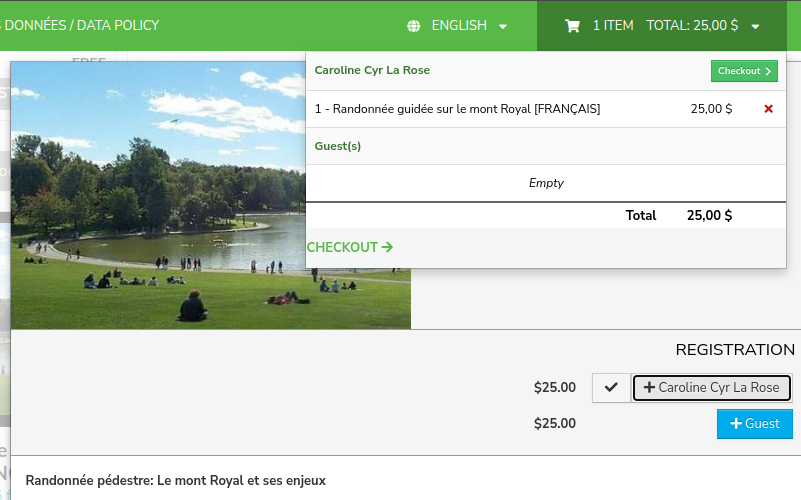
- Si quelqu’un vous accompagne, cliquez sur le bouton « Invité(e) » pour ajouter un·e invité·e.
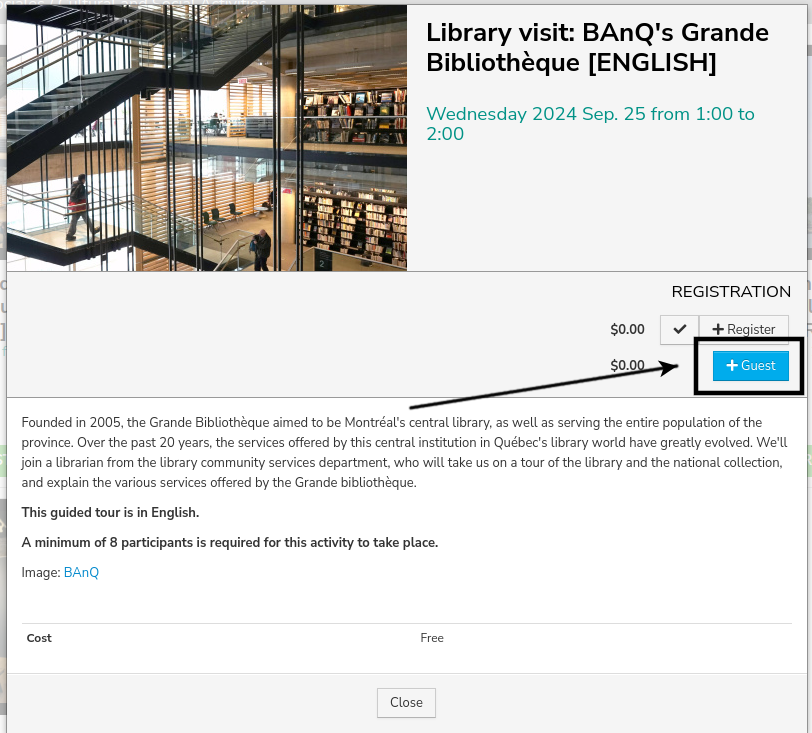
- Entrez le nom de la personne qui vous accompagne dans la boîte de dialogue de votre navigateur et cliquez sur « OK ».
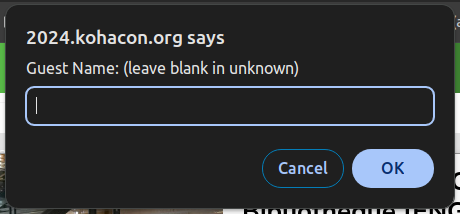
- Confirmez l’inscription de votre invité·e dans l’alerte de votre navigateur.
Dans le cas de l’activité payante, votre invité·e sera ajouté·e à votre panier.
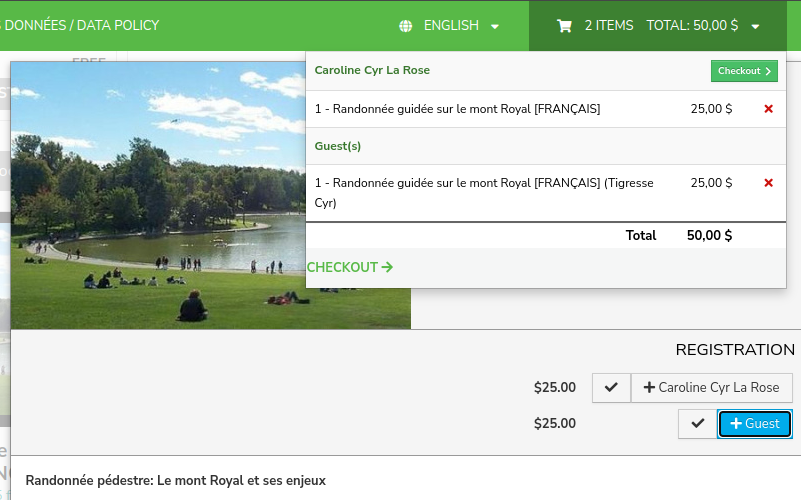
- Refaites les étapes 6 à 8 pour toutes les personnes qui vous accompagnent.
- Cliquez sur « Fermer » au bas de l’écran.
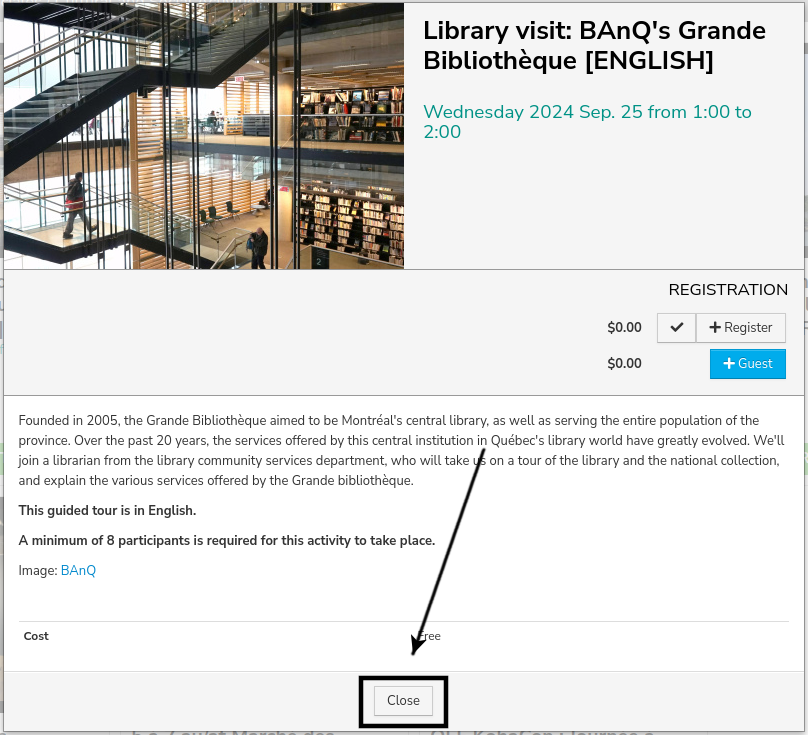
- Répétez pour toutes les activités auxquelles vous prévoyez participer.
Attention : Certaines activités ont lieu en même temps, assurez-vous de bien regarder les heures.
Si vou avez choisi l’activité qui doit être payée à l’avance, vous devrez procéder au paiement.
- Cliquez le panier en haut de l’écran.
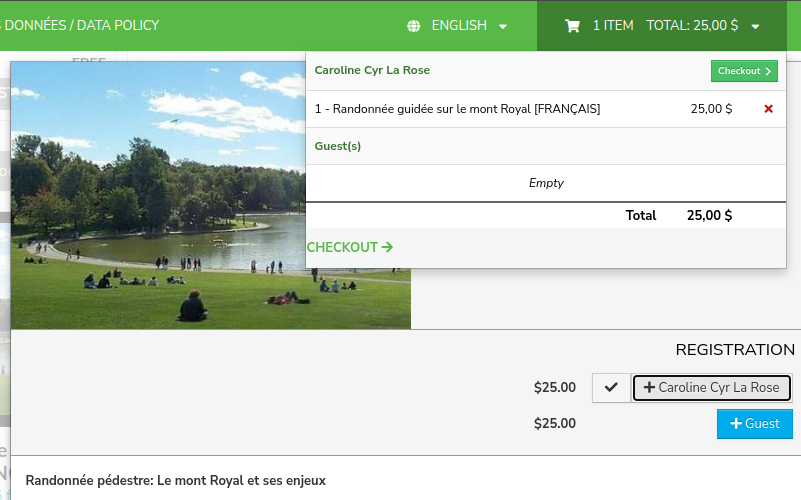
- Cliquez sur « Régler ma commande ».
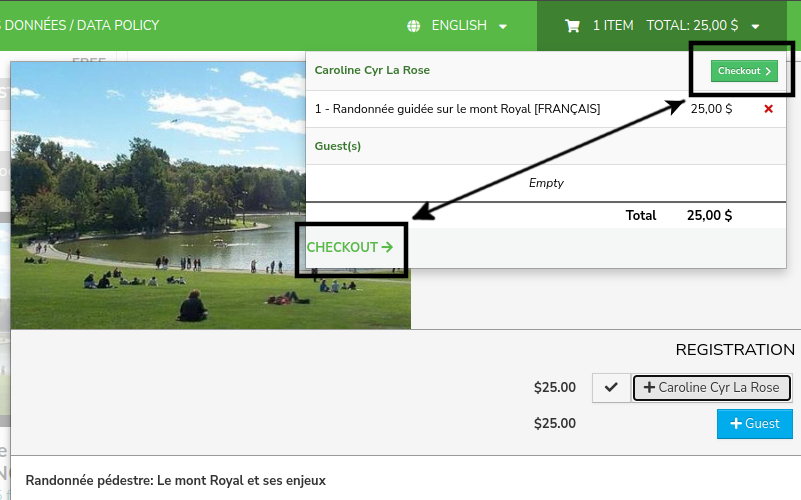
- Entrez vos informations de carte de crédit et cliquez sur « Soumettre le paiement ».
Précommander des produits KohaCon24
- Connectez-vous à votre compte en cliquant sur « Connexion ».
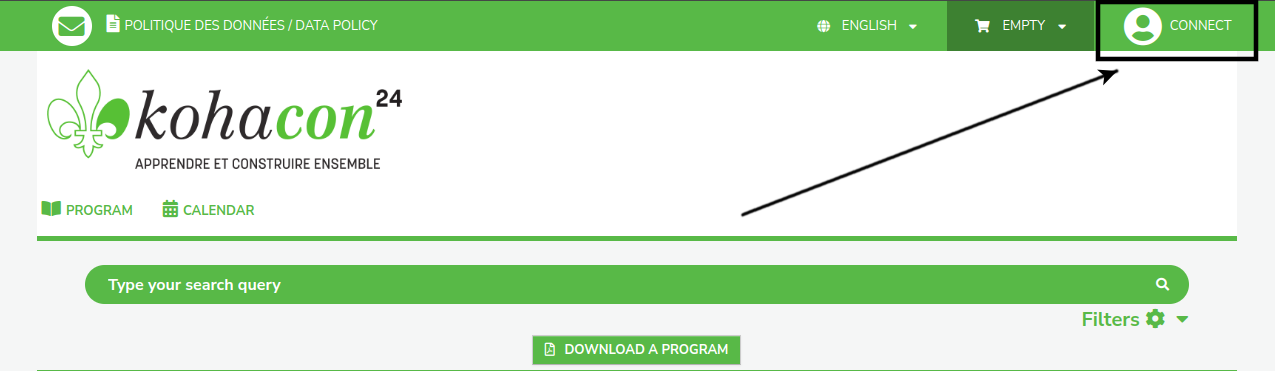
- Entrez votre adresse courriel et le mot de passe choisi lors de l’inscription et cliquez sur « Se connecter ».
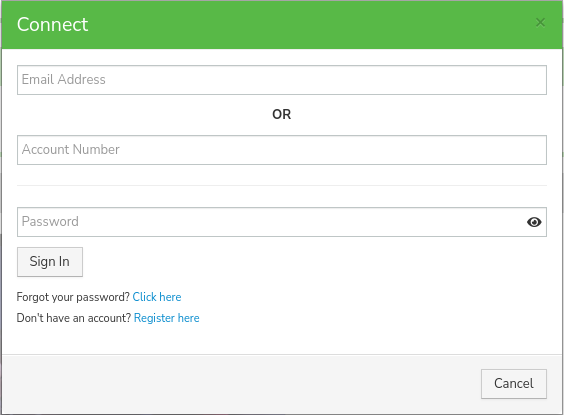
- Cliquez sur « M’inscrire » sous un des produits.
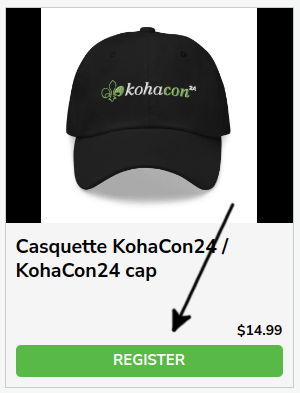
- Cliquez sur le bouton portant votre nom.
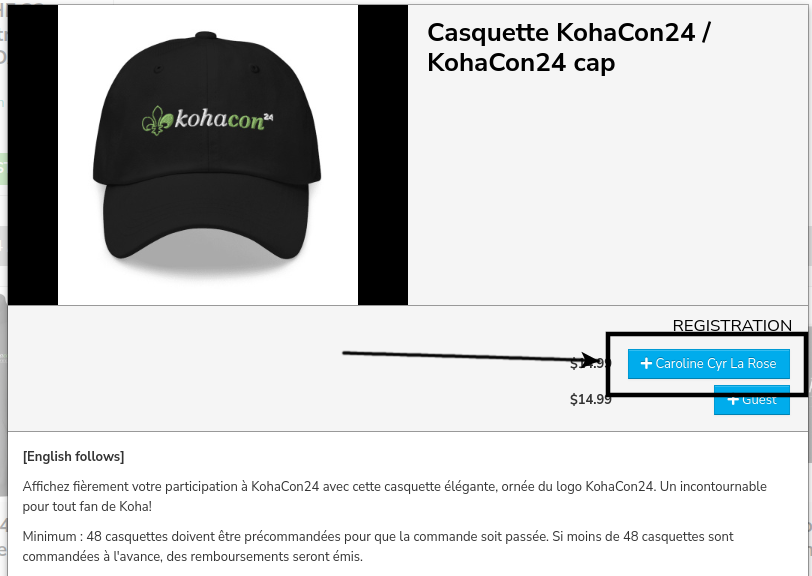
Le produit sera ajouté à votre « panier ».
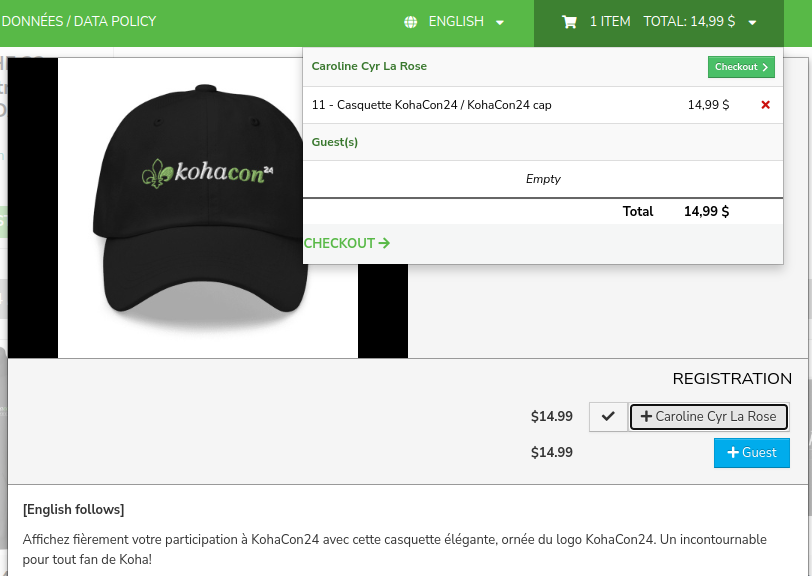
- Si vous en voulez plus d’un, cliquez sur le bouton « Invité(e) » et ajoutez un nom.
- Cliquez sur « Fermer » au bas de l’écran.
- Répétez pour tous les produits que vous voulez précommander.
- Repeat for all the merch you want to preorder.
- Cliquez le panier en haut de l’écran.
- Cliquez sur « Régler ma commande ».
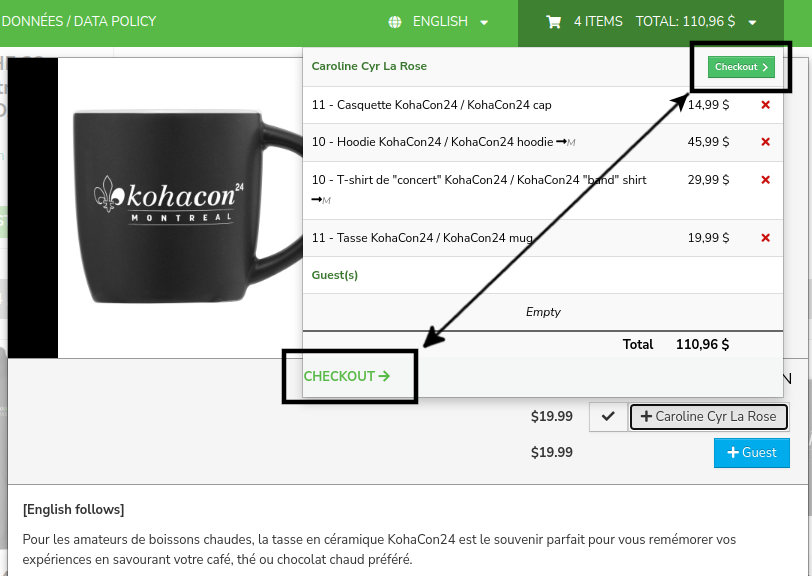
- Entrez vos informations de carte de crédit et cliquez sur « Soumettre le paiement ».
